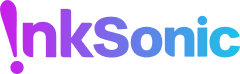En dag inser du plötsligt att din DTF-skrivare inte längre är lika responsiv och effektiv som den var från början. Precis som människor behöver skrivare omsorg – mindre problem, om de lämnas obeaktade, kan ibland störa hela ditt arbetsflöde.
Du har kanske skrivit in otaliga sökord i sökmotorer, hoppat från en sida till en annan och provat alla möjliga metoder – men problemet kvarstår. Men nu behöver du inte fortsätta söka.
Denna artikel kategoriserar problemen i två typer: de som användare kan felsöka själva, och komplexa fel som kräver professionellt tekniskt stöd. Oavsett problem hittar du lösningen hos InkSonic.
Tips: Vänligen felsök i den ordning som anges nedan.
Lösningar för dålig utskriftskvalitet på DTF-skrivare
Färgavvikelse vid DTF-utskrift


Huvudsymptom:
DTF-utskrifter visar att färgerna är för tunna, eller att färger som borde vara röda skrivs ut som vita, eller visas som en blandning av flera färger.
Lösningar:
Utskriftsfärger för svaga:
Har du bytt bläckmärke? Se till att använda originalförbrukningsmaterial som är anpassade till DTF-skrivaren, eftersom olika bläckmärken har olika sammansättningar. Felaktiga parametrar kan orsaka färgavvikelser.
Har du justerat bläckinställningarna? Kontrollera om koncentrationen av vitt bläck är inställd på 100 %. Det rekommenderas att skapa en spotfärg-bild och använda spotfärgsutskrift.
Skrivaren kan ha stått oanvänd under en längre tid, vilket gör att vitt bläck sjunker och färgbläcket försämras.
Om problemet fortfarande inte är löst, vänligen kontakta InkSonic-teamet för hjälp med färgjustering.
Bläckblandning i tryckta mönster:
Om de utskrivna färgerna är omvända kan det bero på felaktig installation av bläckpåsarna. Installera dem korrekt igen.
Om bläckblandning uppstår beror det oftast på bläckåterflöde, vanligtvis på grund av ett problem i det vita bläckcirkulationssystemet. Sådana problem rekommenderas att hanteras under ledning av InkSonics professionella team.
DTF-utskrift ojämn eller oskarp

Symptom:
Oskarpa utskrifter, synliga linjer, korniga bilder
Lösningar:
Kontrollera upplösningen på originalbilden. Det rekommenderas att den är minst 300 dpi och kan justeras i Photoshop.
Kontrollera om bläcket i bläcktanken är mer än halvfullt för att säkerställa tillräcklig bläckförsörjning; observera samtidigt om det finns luftbubblor i bläckslangarna.
Använd programvaran för att rengöra munstyckena. Extrahera sedan långsamt spillfärg från spillfärgsslangen med en spruta och torka försiktigt undersidan av skrivhuvudet med en luddfri trasa. Skriv sedan ut bilden igen och observera om det återgår till normalt.
Justera följande inställningar i utskriftsinställningarna en i taget: öka utskriftsupplösningen, byt från tvåsidig utskrift till ensidig utskrift, öka antalet pass (exklusiv funktion för InkSonic U13) och aktivera fjäderfunktion (exklusiv funktion för InkSonic U13). Efter varje justering rekommenderas att skriva ut en testbild.
Observera: Med ovanstående högprecisionsinställningar kan utskriftshastigheten minska något, men du får utskriftsresultat av högre kvalitet.
DTF-bläcksprutstänk


Symptom:
Bläckstänk, otydlig färgåtergivning
Lösningar:
Ta reda på vilken färg som är påverkad. Och rengör skrivhuvudet med drivrutinsprogramvaran.
Extrahera långsamt spillfärg med en spruta och torka försiktigt av skrivhuvudet med en luddfri trasa.
Häll i munstycksrengöringsvätska i bläckstationens topp, backa vagnen så att skrivhuvudet överlappar bläckstationens topp (låt dra en stund), och skriv sedan ut ett testbild.
Justera DTF-skrivhuvudets höjd (rekommenderas inte att göra själv).
Om problemet kvarstår, kontakta InkSonics eftermarknadsteam.
Bläck droppar på ett DTF-skrivhuvud
Lösningar:
Klicka på "Clean Print Head" i programvaran, och extrahera sedan spillfärg. För InkSonic-enheter med en knapp för bläckpåfyllning, använd den direkt. Torka av skrivhuvudet och rengöringsstationens torkare med en luddfri trasa.
InkSonic U13-användare:
Kontrollera om rengöringsenhetens torkare fungerar korrekt och rör sig fullt ut.
Ta bort bläckpåsen och kontrollera om det droppar. Om det droppar, byt bläckpåse. Om det fortfarande droppar kan skrivhuvudet ha en intern perforering—kontakta InkSonic-support.
Bläck som rinner på transferfilmen

Symptom:
Bläck sprider sig eller rinner över på transferfilmen
Lösningar:
Se till att den grova sidan av DTF-filmen är uppåt och i kontakt med bläcket; om den är vänd, byt till en ny film.
För InkSonic C13/E13, minska bläckvolymen för relaterade färger i programvaruinställningarna (hoppa över för InkSonic U13-användare).
Kontrollera om förvärmningsplattan är aktiverad. I kalla miljöer, överväg att använda luftkonditionering eller förläng torktiden.
Feljustering mellan vitt och färgat bläck


Symptom:
Vita kanter runt bilder, feljustering mellan vita och färgade lager (vertikalt/horisontellt)
Lösningar:

Vita kanter:
- Säkerställ att upplösningen för vita och färgade bläcklager matchar.
-
Justera krympningsparametrar i RIP-programvaran:
InkSonic U13: ställ in mellan 0,3–0,5
Andra modeller: ställ in mellan 1–2px
Feljustering:
Kontrollera att upplösningen för vita och färgade lager är konsekvent.
Rengör kodningsranden och se till att den är dammfri. Hur man kontrollerar kodningsranden
Kontrollera om den kodade randdisken är ordentligt fastsatt; korrigera vid behov (med InkSonic-vägledning).
Justera pappersmatningsremmens spänning om den är för hård/lös (med InkSonic-vägledning).
DTF-utskriftshuvudet repar filmen

Symptom:
Synliga repor på transferfilmen
Lösningar:
Se till att filmen ligger plant. För InkSonic-enheter, slå på utskriftsplattformen.
Om utrustad med en papperspressvals, kontrollera installationen och rengör tryckhjulen.
Kontrollera om filmen är fuktig – byt till torr film vid behov.
Om avståndet mellan filmen och utskriftshuvudet är för nära, justera huvudet eller plattformens höjd (med InkSonic-vägledning).
DTF-utskriftsresultatet stämmer inte överens med originalet




Symptom:
Felaktig bildstorlek, utdragning, saknade delar
Lösningar:
Byt ut utskriftsfilen och säkerställ 300 dpi upplösning.
Om bilden är utdragen, rengör kodade remsskivor.
Om utskriftsstorleken är mindre än programinställningen, ställ in duken till 8,268 tum (för A4-maskiner).
Om element saknas, kontrollera att originalbilden är komplett och ställ in duken till 0 i marginal.
DTF-utskriftshastighet blir långsam
Symptom:
Långsam vagnrörelse
Frekventa avbrott
Dålig utskriftskvalitet (ränder, ojämn färg)
Lösningar:
Använd en luddfri trasa med symaskinsolja för att torka vagnskenorna, skriv sedan ut ett testbild.
Låt skrivaren vila, testa sedan igen. Om problemet kvarstår, överväg att byta vagnmotorn.
Dagligt tips: Smörj regelbundet styrskenorna, skriv ut med locket öppet för att undvika bläckansamling.
Mer information: Varför blir DTF-utskriftshastigheten långsam?
Allmänna lösningar för dålig DTF-utskrift
Om utskriftskvaliteten är dålig men inte på grund av ovanstående problem, följ denna initiala felsökningsprocess:
Föreslagna steg:
Skriv ut ett munstyckeskontrollmönster
Skriv ut en komplett design
Skriv ut en ny munstyckeskontroll för att jämföra och identifiera förbättringar
Baserat på resultaten kan problemen inkludera:
Vitt bläck skrivs ut, men inget färgbläck:
Kontrollera att färgbläckpatronerna och bläcktankarna är fulla. Om inte, fyll på dem.
Se till att färgbläckpåsarna är ordentligt insatta (använd papper för att säkra vid behov).
Rengör skrivhuvudet och skriv ut testremsor.
Färgbläck skrivs ut, men inget vitt bläck:
Kontrollera att den vita bläckpatronen och bläcktanken är fulla. Fyll på och kontrollera igen.
Rengör skrivhuvudet och kontrollera skrivhuvudet.
Följande steg bör endast utföras under InkSonic vägledning:
Om testlinjerna är onormala, sug ut spillbläck och torka undersidan av skrivhuvudet med luddfri trasa och rengöringslösning.
Låt skrivhuvudet ligga i rengöringslösning i ~20 minuter, rengör sedan och testa.
Om ingen förbättring, spola manuellt eller byt ut skrivhuvudet.
Ingen färgutskrift alls:
Kontakta InkSonic tekniska support.
Testmönstret är förvrängt eller linjerna är förskjutna:
Stäng av omedelbart, ta bort skrivhuvudet, rengör kablarna till skrivhuvudet, starta om och testa igen.
Om det fortfarande är problem kan skrivhuvudet vara skadat. Använd en multimeter för att testa moderkortets säkring (under InkSonic vägledning).
Dagligt underhåll och förebyggande
Rengör skrivhuvudet lätt före start och efter avslutat jobb. Gör en djup rengöring om det inte använts på över en vecka.
Låt skrivaren vila efter 4 timmars kontinuerligt arbete.
Använd alltid högkvalitativt bläck och kompatibla transferfilmer.
Ändra inte utskriftsinställningarna godtyckligt.
Håll arbetsytan ren, borta från vatten och vid cirka 40 % luftfuktighet.
Proffstips för att förbättra utskriftsresultatet
- Aktivera flashing spray-läge: Håller skrivhuvudet fuktigt och förhindrar igensättningar vid stora vita bläckutskrifter eller detaljerade tryck.
- Aktivera feathering-läge: Mjukar upp färgövergångar och kanter—perfekt för porträtt, övertoningar och texturer. U13 stödjer högprecisions feathering.
- Använd vakuumplattform och värmeplatta: Håller filmen plan och förvärmer ytan för att påskynda bläcktorkning och minska bläckspridning.
- Kalibrera utskriftsinställningarna regelbundet: Kontrollera färgkonsistens, storleksnoggrannhet och vit/färg-justering veckovis eller före stora batcher.
- Ställ in lämpligt antal pass:
- Normal design: 4 pass
- Detaljrika bilder: 6 pass
- Ultra HD-utskrifter: 8 pass eller fler
Slutsats
Dålig utskriftskvalitet är inte världens undergång. Nyckeln är att identifiera problemet i tid och tillämpa rätt lösning. Försumma inte dagligt underhåll eller viloperioder—för din skrivare, precis som människor, behöver rätt omsorg och uppmärksamhet.
Om din DTF-skrivare inte fungerar bra täcker denna allt-i-ett-guide de vanligaste problemen och hur du åtgärdar dem—ingen anledning att leta överallt. Lämna felsökningen till InkSonic.